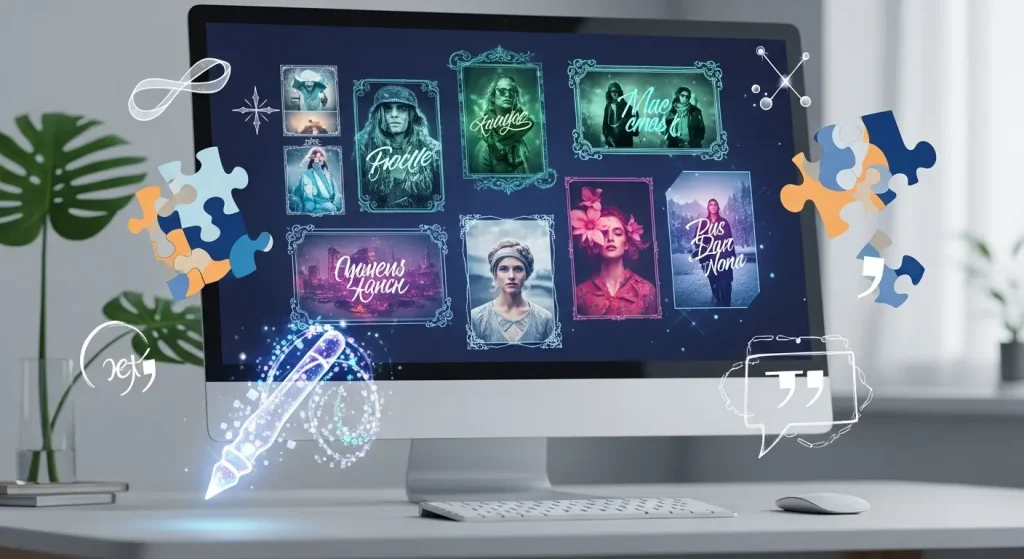
Képzeld el, hogy a nyaralásról készült legszebb fotóidat egyedi módon szeretnéd megosztani a barátaiddal, vagy a születésnapi meghívódra valami igazán személyeset szeretnél készíteni. Talán egy vicces montázst a kutyádról, vagy egy motivációs idézetet egy lenyűgöző háttérrel. A lehetőség végtelen, de sokan visszariadnak a gondolattól, hogy belevágjanak a képszerkesztésbe, mert a professzionális programok bonyolultnak, ijesztőnek és drágának tűnnek. Jó hírünk van! Nem kell Photoshop-mesternek lenned, és még csak pénzt sem kell költened ahhoz, hogy lenyűgöző vizuális tartalmakat hozz létre. Ebben a cikkben bemutatjuk a legjobb ingyenes és könnyen kezelhető képszerkesztő programokat, amelyekkel gyerekjáték lesz a képek díszítése, a montázsok készítése és a szöveg hozzáadása.
Miért válassz ingyenes és könnyen kezelhető képszerkesztőt?
Az okok egyszerűek és meggyőzőek. Először is, a hozzáférhetőség. Nem kell vagyonokat költeni drága szoftverlicencekre, és a legtöbb online platformhoz még telepítésre sincs szükség, elég egy böngésző. Másodszor, a felhasználóbarát felület. Ezek a programok úgy vannak kialakítva, hogy a kezdők is pillanatok alatt eligazodjanak bennük. Nincs szükség grafikus tervezői előképzettségre, bonyolult menük megértésére vagy hosszú órákig tartó tanulásra. A „fogd és vidd” elv, az előre elkészített sablonok és az intuitív eszközök lehetővé teszik, hogy gyorsan és hatékonyan érj el látványos eredményeket.
A cél a kreatív szabadság, felesleges bonyodalmak nélkül. Akár közösségi média posztokat, születésnapi üdvözleteket, prezentációkat vagy egyszerűen csak egyedi fotóalbumokat szeretnél készíteni, ezek az eszközök a kezedbe adják a hatalmat, hogy kibontakoztasd a benned rejlő művészt.
Milyen képességeket keressünk egy „könnyű” képszerkesztőben?
Amikor egy könnyen kezelhető képszerkesztő programot keresünk, érdemes odafigyelni néhány alapvető funkcióra, amelyek megkönnyítik az alkotási folyamatot:
- Intuitív felhasználói felület: Tiszta, logikus elrendezés, ahol könnyen megtalálhatók a szükséges eszközök.
- Drag-and-drop (fogd és vidd) funkcionalitás: Elemek, képek, szövegek egyszerű áthelyezése a vásznon.
- Előre elkészített sablonok: Gyors kiindulópontot biztosítanak különféle projektekhez (pl. poszterek, meghívók, közösségi média képek).
- Széles elemválaszték: Ikonok, formák, illusztrációk, matricák, keretek, amelyekkel díszíthetjük a képeket.
- Rugalmas szövegeszközök: Különböző betűtípusok, színek, méretek, effektek (árnyék, körvonal) és szövegdobozok kezelése.
- Alapvető képmanipuláció: Vágás, forgatás, átméretezés, egyszerű színkorrekció (fényerő, kontraszt, telítettség).
- Rétegek kezelése: Lehetővé teszi az egyes elemek (kép, szöveg, grafika) külön kezelését és átrendezését anélkül, hogy befolyásolnánk a többit. Ez elengedhetetlen a montázsok készítéséhez.
- Fájlformátumok támogatása: Képes legyen kezelni a leggyakoribb formátumokat (JPG, PNG) és menteni is azokban.
Népszerű ingyenes és könnyen kezelhető képszerkesztő programok
Canva
A Canva valószínűleg az egyik legismertebb és legszélesebb körben használt online képszerkesztő platform, amely forradalmasította a grafikai tervezést a nem professzionális felhasználók számára. Az ereje az egyszerűségében és a rengeteg előre elkészített sablonjában rejlik, amelyek szinte bármilyen célra alkalmasak, legyen szó közösségi média posztról, prezentációról, plakátról vagy meghívóról. Kiválóan alkalmas díszítésre, hatalmas elemkönyvtárával, mely tele van ikonokkal, matricákkal, formákkal és fotókkal. A szöveg hozzáadása rendkívül intuitív, számtalan betűtípussal és szövegeffekttel. A montázsok készítése is könnyedén megoldható a rétegek kezelésével és a képek áthúzásával. Bár van fizetős verziója is, az ingyenes változat is rendkívül sokoldalú és bőven elegendő a legtöbb hétköznapi felhasználásra.
GIMP (GNU Image Manipulation Program)
A GIMP az ingyenes szoftverek Rolls-Royce-a a képszerkesztés terén. Gyakran nevezik az „ingyenes Photoshopnak”, és nem véletlenül: hatalmas tudással rendelkezik. Bár a kezelőfelülete elsőre talán kevésbé intuitív, mint a Canva, cserébe sokkal mélyebb szintű képmanipulációra képes. Ha valaha is úgy érezted, hogy a Canvából hiányzik valami specifikus eszköz vagy precízió, a GIMP nagy eséllyel megoldást nyújt. Kiválóan alkalmas komplexebb montázsok készítésére, precíz kijelölésekre, retusálásra és rétegmaszkolásra. A szöveg hozzáadása is profi szinten valósítható meg, és rengeteg pluginnal bővíthető. Mivel asztali program, internetkapcsolat nélkül is használható, és teljes mértékben testreszabható.
Photopea
A Photopea egy másik lenyűgöző online képszerkesztő, amely szinte pontosan úgy néz ki és úgy működik, mint a Photoshop. Ha valaha is használtad az Adobe programját, azonnal otthonosan fogod érezni magad benne. Ez különösen előnyös azoknak, akik megszokták a Photoshop munkafolyamatát, de nem akarnak fizetni érte. A Photopea támogatja a rétegeket, a maszkokat, a stílusokat, és még a PSD fájlokat is meg tudja nyitni és szerkeszteni. Kiváló választás montázsokhoz, részletes díszítéshez és profi szöveg hozzáadásához, mivel a Photoshophoz hasonlóan széleskörű lehetőségeket kínál a betűtípusok és effektek terén. Mivel böngészőben fut, bármely operációs rendszeren elérhető.
Pixlr (Pixlr E és Pixlr X)
A Pixlr egy másik népszerű online képszerkesztő csomag, amely két fő verzióban érhető el, a felhasználói igényekhez igazodva. A Pixlr X a gyors és egyszerű szerkesztésekre fókuszál, szűrőkkel, effektusokkal, matricákkal és alapvető retusálási eszközökkel. Ideális díszítésre és gyors szöveg hozzáadására. A Pixlr E (Editor) viszont a haladóbb felhasználókat célozza meg, a Photoshopra emlékeztető felülettel és funkciókészlettel, beleértve a rétegeket és a fejlettebb kijelölési eszközöket. Ez utóbbi alkalmasabb komplexebb montázsok és részletesebb képmanipulációk elvégzésére. Mindkettő ingyenesen használható, de prémium funkciók is elérhetők előfizetéssel.
Paint.NET
A Paint.NET egy ingyenes, Windows-alapú asztali program, amely a Windows beépített Paint programjának egy sokkal fejlettebb, de mégis könnyen kezelhető alternatívája. Nem olyan komplex, mint a GIMP, de messze felülmúlja az alap Paint-et. Támogatja a rétegeket, a különféle effekteket és a plugineket, így remek választás lehet azoknak, akik egy viszonylag egyszerű, de mégis sokoldalú asztali képszerkesztőt keresnek. Jól használható montázsokhoz, egyszerű díszítéshez és szöveg hozzáadásához, különösen, ha nincs mindig internetkapcsolatod.
Krita
A Krita elsősorban digitális festészeti programként ismert, de képmanipulációs képességei is figyelemre méltóak. Ha egyedi, művészi montázsokat szeretnél készíteni, vagy kézzel rajzolt elemekkel szeretnéd díszíteni a fotóidat, a Krita kiváló választás. Bár a kezelőfelülete némileg eltér a hagyományos képszerkesztőkétől, a rétegkezelés és a speciális ecsetek széles választéka hatalmas kreatív szabadságot biztosít. A szöveg hozzáadása is lehetséges, és sok egyedi effektust alkalmazhatsz rá.
Hogyan használd őket a gyakorlatban?
Képek díszítése
A képek díszítése ezekkel a programokkal rendkívül egyszerű. A Canva például tele van előre elkészített elemekkel: keretekkel, ikonokkal, matricákkal és illusztrációkkal, amelyeket egyszerűen csak rá kell húznod a képedre. A Pixlr X-ben gyorsan adhatsz hozzá szűrőket vagy effekteket, amelyek teljesen megváltoztathatják a kép hangulatát. A GIMP és a Photopea fejlettebb eszközöket kínál, mint például a maszkok vagy a keverési módok, amelyekkel igazán egyedi és professzionális megjelenést kölcsönözhetsz a fotóidnak.
Montázsok készítése
A montázsok készítése a rétegek használatát igényli. A Canva-ban több képet is feltölthetsz, és rétegenként kezelheted őket, áthelyezve, átméretezve és áttetszőséget állítva. A Photopea és a GIMP ebben a tekintetben a legerősebbek, mivel precízebb kijelöléseket, maszkokat és keverési módokat kínálnak, amelyekkel a képek zökkenőmentesen olvadnak össze. El lehet távolítani a hátteret egy-egy alakról, majd egy másik háttérre helyezni, ezzel teremtve meg a vizuális történetet.
Szöveg hozzáadása
A szöveg hozzáadása a képekhez az üzenetátadás kulcsa. Minden említett program bőséges lehetőséget kínál erre. Válassz a betűtípusok széles választékából, állítsd be a méretet, a színt, a sorközöket és a karakterközöket. Adj hozzá árnyékot, körvonalat vagy egyéb effekteket, hogy a szöveg kiemelkedjen a háttérből. A Canva és a Pixlr X sablonjaiban gyakran találsz előre formázott szövegstílusokat, amelyeket csak be kell írnod. A GIMP és a Photopea további lehetőségeket kínál a szöveg torzítására, alakítására és a raszterizálására, így még kreatívabb formákat ölthet.
Tippek kezdőknek
- Kezdd egyszerűen: Ne akard azonnal a legbonyolultabb montázst elkészíteni. Ismerkedj meg az alapfunkciókkal, majd fokozatosan haladj a komplexebb feladatok felé.
- Használd a sablonokat: Főleg a Canva-ban, de más programokban is találhatók sablonok, amelyek remek kiindulópontot nyújtanak és inspirációt adhatnak.
- Ne félj kísérletezni: Fedezd fel a különböző eszközöket, szűrőket és effekteket. A „visszavonás” gomb a barátod!
- Nézz oktatóanyagokat: Rengeteg ingyenes videó és leírás található az interneten a legtöbb programhoz. Egy rövid tutorial hatalmasat lendíthet a tudásodon.
- Mentés gyakran: Különösen online szerkesztők esetén, a biztonság kedvéért érdemes gyakran menteni a munkádat.
- PNG vagy JPG? Ha átlátszó háttérre van szükséged (pl. logók, kivágott alakzatok), mentsd el PNG formátumban. Fotókhoz a JPG a jobb választás a kisebb fájlméret miatt.
Összegzés
Ahogy láthatod, a képszerkesztés ma már nem csak a profik kiváltsága. Számtalan ingyenes és könnyen kezelhető képszerkesztő program áll rendelkezésedre, amelyekkel a legvadabb kreatív ötleteidet is megvalósíthatod. Legyen szó a fotók díszítéséről, izgalmas montázsok készítéséről, vagy figyelemfelkeltő szövegek hozzáadásáról, ezek az eszközök a kezedbe adják a hatalmat, hogy profi minőségű vizuális tartalmakat hozz létre, anélkül, hogy egy fillért is költenél, vagy órákig tanulnál. Vágj bele bátran, és fedezd fel a képszerkesztés örömteli világát!
